腾讯会议如何共享白板 腾讯会议共享白板教程
分区:资讯
如何在腾讯会议中共享白板?腾讯会议是我们会议常用的工具。近日,腾讯会议在最新版本中新增了共享白板功能。这个功能极大的方便了我们的会议和学习,但是现在很多朋友都不知道腾讯会议分享。白板应该如何设置?下面我给大家分享一下腾讯会议共享白板的教程。希望对您有所帮助。
腾讯会议共享白板教程
第一步:首先点击“腾讯会议”打开软件。
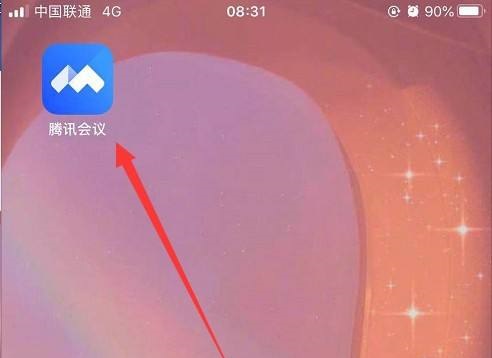
第二步:进入主界面后,点击“快速会议”功能。
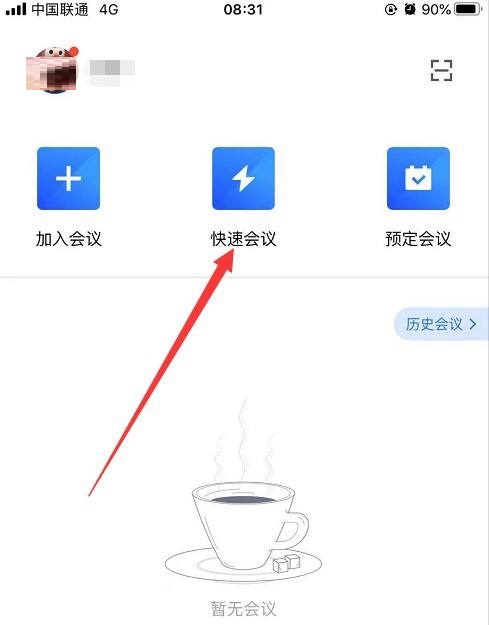
第三步:接下来,跳转到界面后,点击“进入会议”按钮。
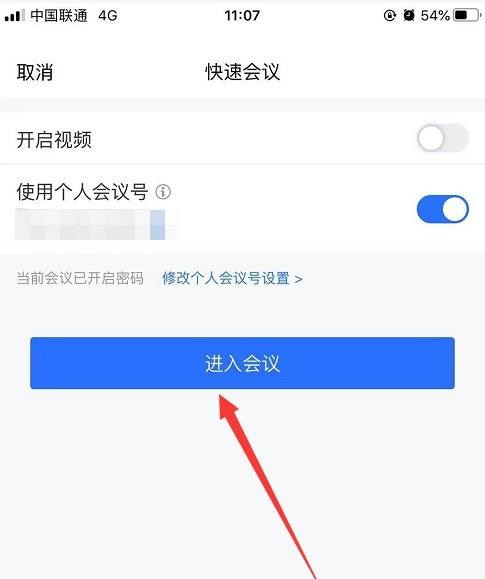
第四步:然后,在会议界面中,点击底部的“共享屏幕”按钮。
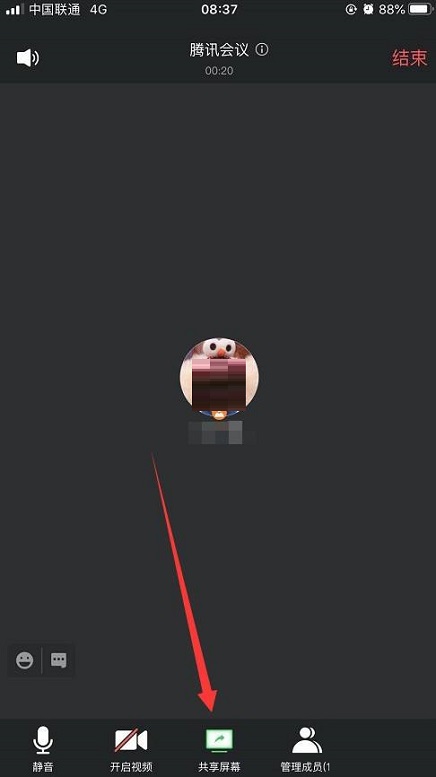
步骤5:然后,单击列表中的“共享白板”列。
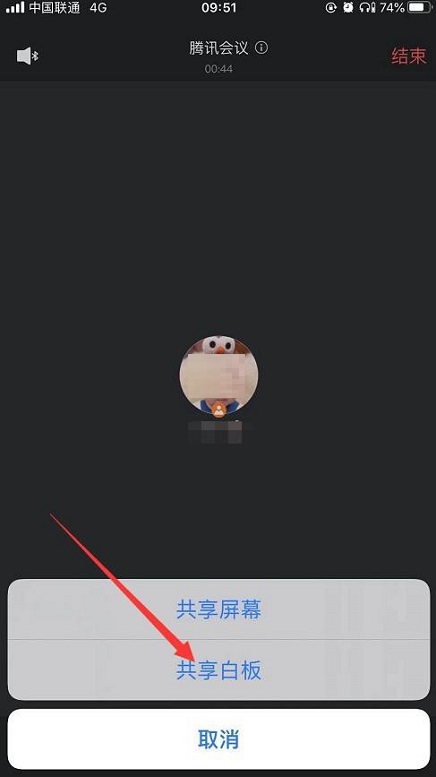
第六步:最后我们可以看到白板已经成功共享了。
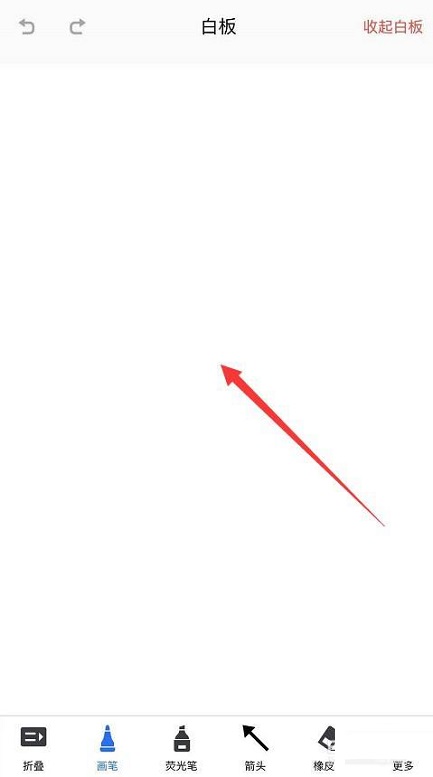
以上就是小编为大家带来的如何在腾讯会议中共享白板的全部内容。感谢您的阅读!
-
1
 30个免费货源网b站入口-30个免费货源网b站入口无弹窗无限制版v3.0.2
30个免费货源网b站入口-30个免费货源网b站入口无弹窗无限制版v3.0.22024-09-05
-
2
富贵二代app下载有风险-富贵二代app下载有风险免费版无限看版v5.1.4
-
3
香蕉传媒18勿神秘入口-香蕉传媒18勿神秘入口原创传媒版v1.4.4
-
4
b站直播4000观看人数-b站直播4000观看人数免费破解版下载v5.1.11
-
5
草莓樱桃向日葵榴莲芭乐-草莓樱桃向日葵榴莲芭乐免费版流畅版v11.4.2
-
1
 51PPT模板完整版下载
51PPT模板完整版下载2024-09-05
-
2
前妻攻略电视剧全集完整版app下载
-
3
小鱼出行app下载
-
4
谜漫画app最新版下载
-
5
成品人视频软件免费观看免







